利用视频会议实训系统进行演示的教程
《视频会议实训系统》建设的总体目标是:围绕学院办学目标与办学定位,加强专业综合改革和学生实践创新能力培养,突出密码与信息安全学科专业特色,为行业培养懂专业、会技术、强理论、硬实践的高素质合格人才。通过视频会议系统课程的建设,构造一个仿真视频会议情境,可进行视频会议系统的总体设计、软硬件规划、实际演练、故障排除操作,使学生掌握视频会议系统的整体架构、组成原理、关键技术、使用方法和运行维护。
《视频会议实训系统》课程融入现在的专业实习中进行。
《视频会议实训系统》课程包含两部分内容:
- 视频会议演示系统
- 视频会议实验实训系统。
视频会议演示系统模拟当前党政部门应用视频会议的场景,主要让学生学习掌握视频会议的总体架构、组成原理、关键技术。
视频会议实验实训系统把视频会议的视频会议服务器(MCU,多点控制单元)、视频会议终端、网络管理系统、高清格式转换和视频切换实验平台、中控系统等设备和系统集成到一个机柜中,便于移动,要让学生学习掌握使用方法和运行维护等。
视频会议演示系统模拟一个高清视频会议系统控制中心,三个分会场的架构。视频会议演示系统终端部署在密码编码与分析实验室(办公楼地下二层)、信息安全综合实验室(教学楼1126)两个实验室,信息安全系会议室(教学楼1109)3个物理空间中。
信息安全系会议室需要的视频显示设备是4K电视,输出效果好。为了提高系统利用率,方便大家演示,特编写一使用视频会议系统进行演示的图文教程。
- 电视车定位标记:

- 移动电视车到指定位置:

- 插上视频会议系统电源:

- 电视启动
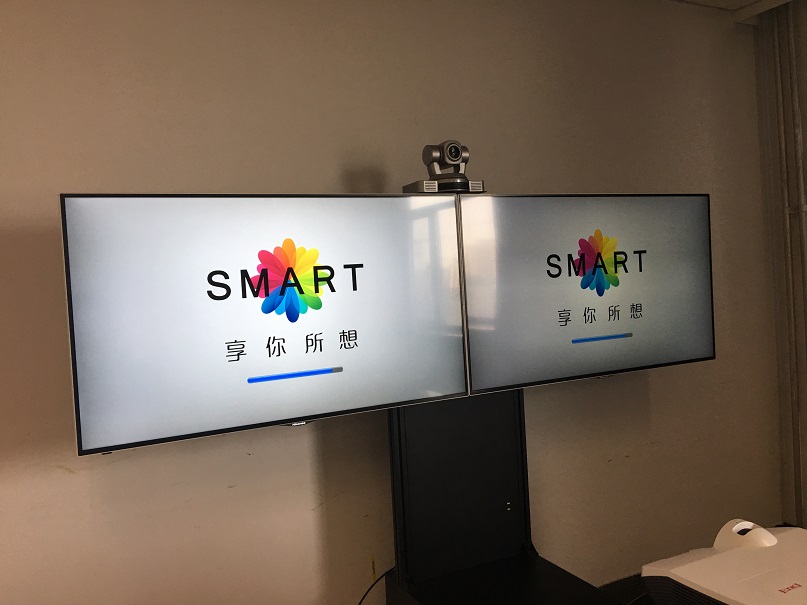

- 用遥控器对着摄像头启动视频会议系统
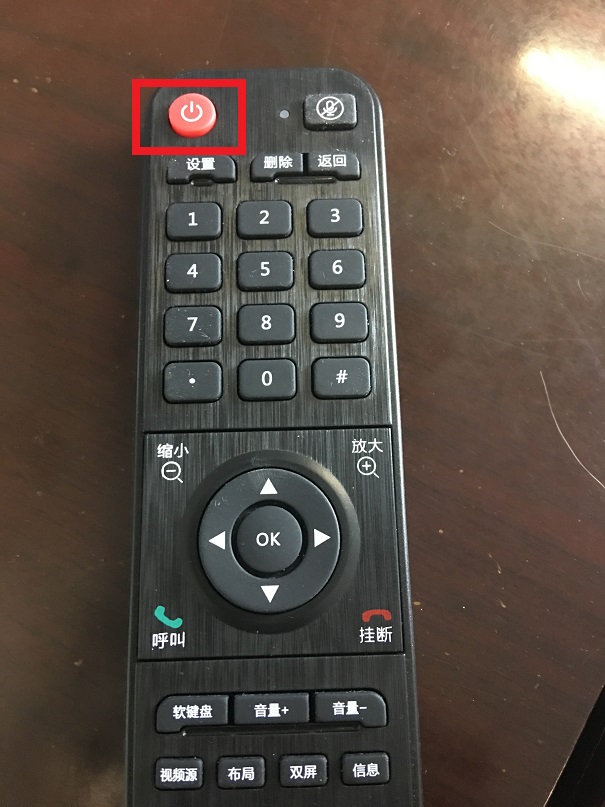


- 用遥控器对着摄像头呼叫MCU,会议号“80100”或IP“192.168.200.11”

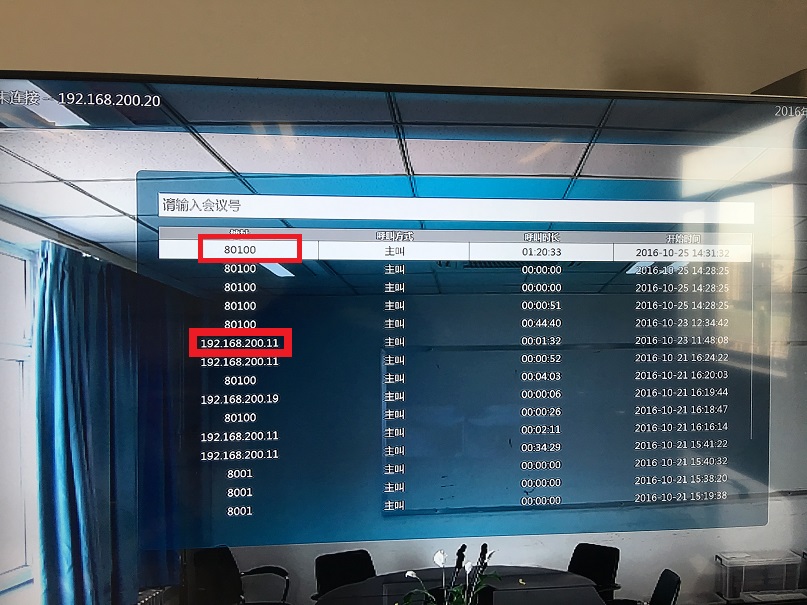
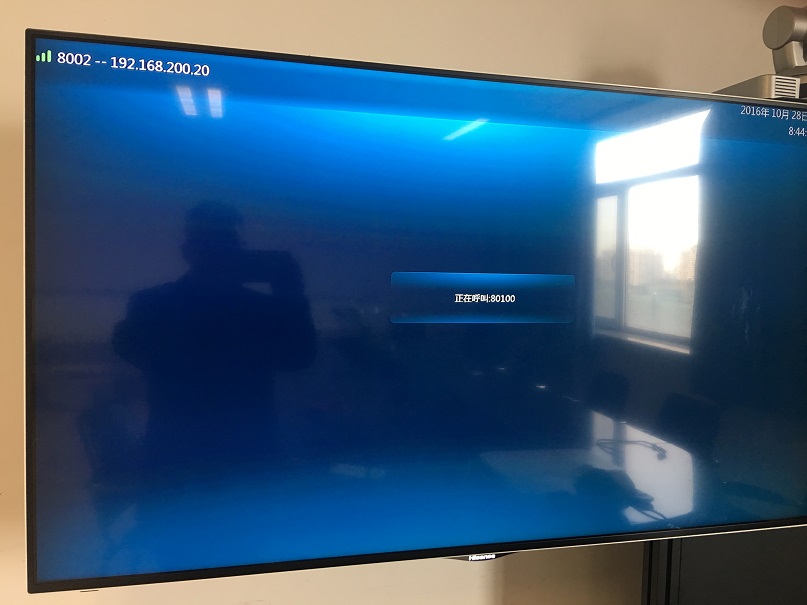
出现会场名称说明与MCU连接成功:

连接MCU过程中如果出现下面错误,一般是1112的路由器没开:
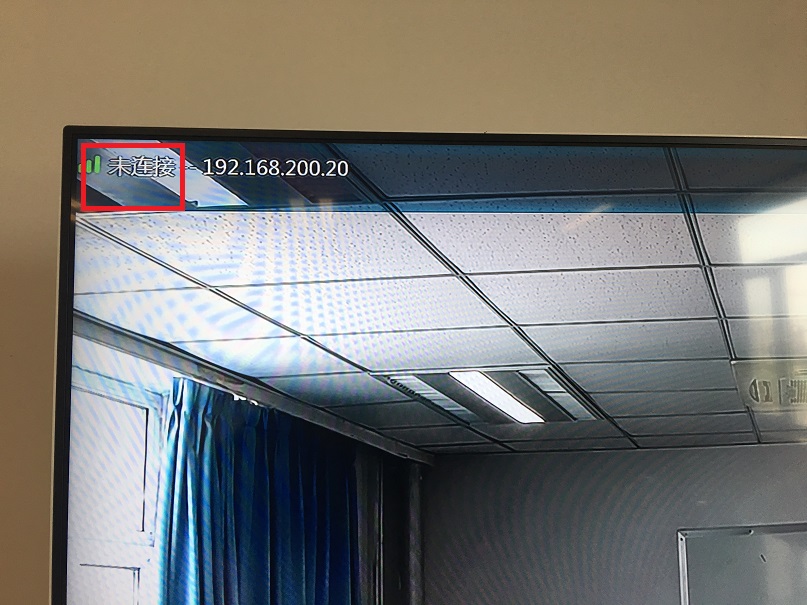
- 把路由器上的网线插到笔记本上,把笔记本电脑上的IP设为“192.168.200.xx”,比如“192.168.200.100”. XX不要是1,11,19,20。
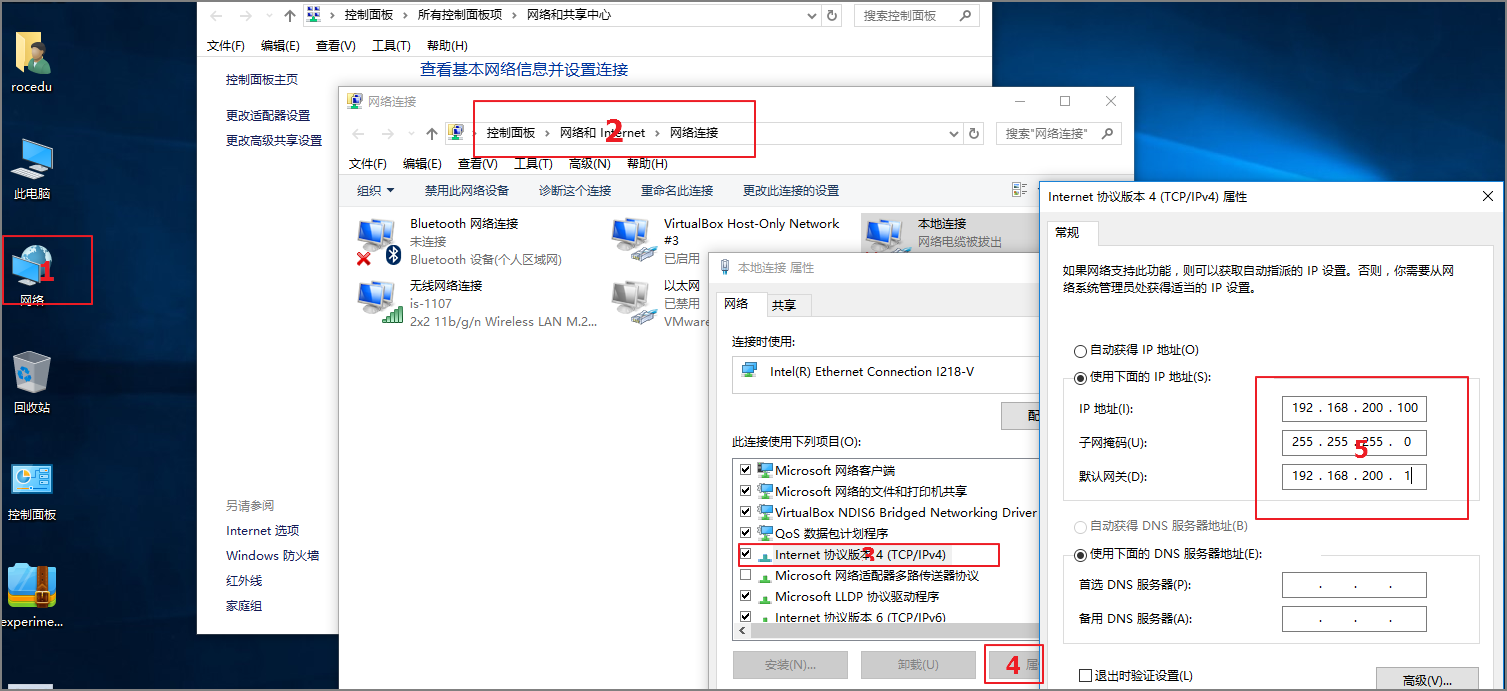
- 或者用无线连接,把wifi的IP设为“192.168.200.xx”,比如“192.168.200.100”.
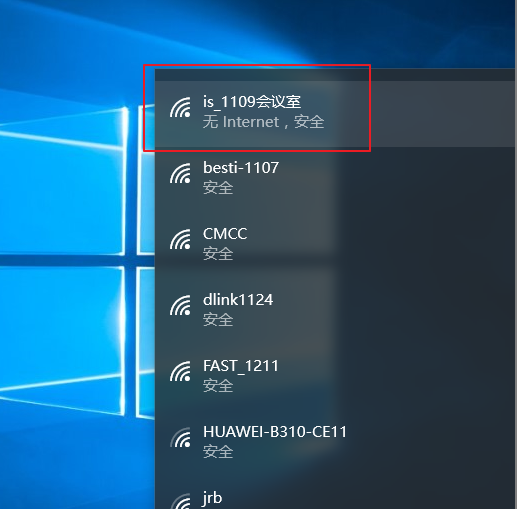
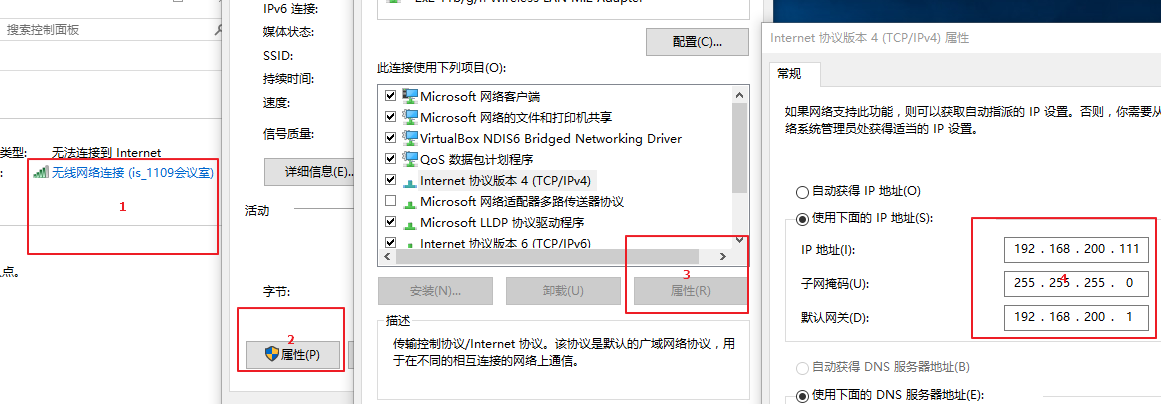
- 在笔记本上安装桌面共享软件,并连接会议室会场,用户名为“192.168.200.20”
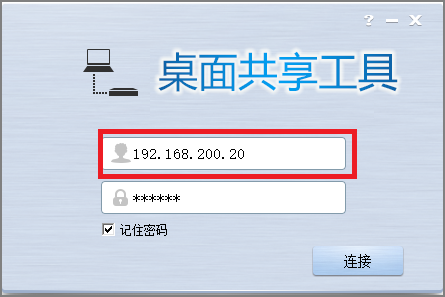
- 连接后可以进行演示了:
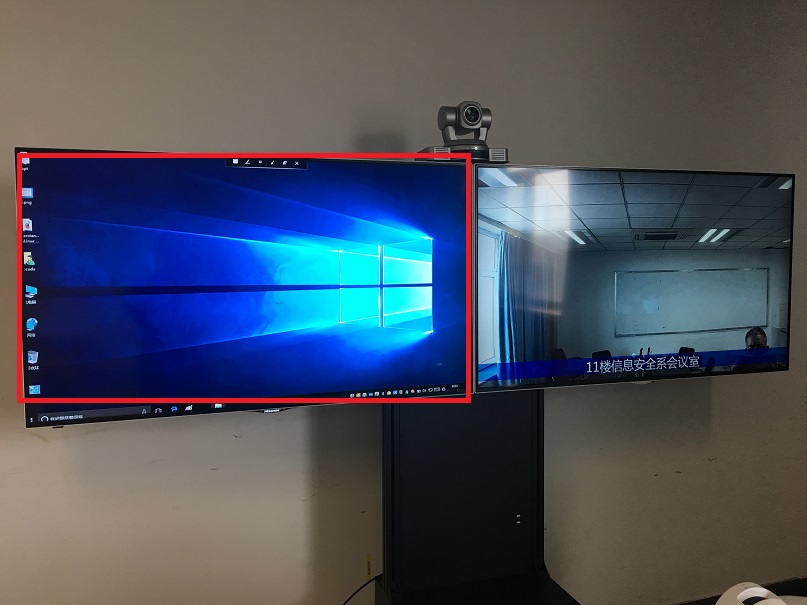

- 用完后用遥控器对着摄像头关闭视频会议系统,断电源。
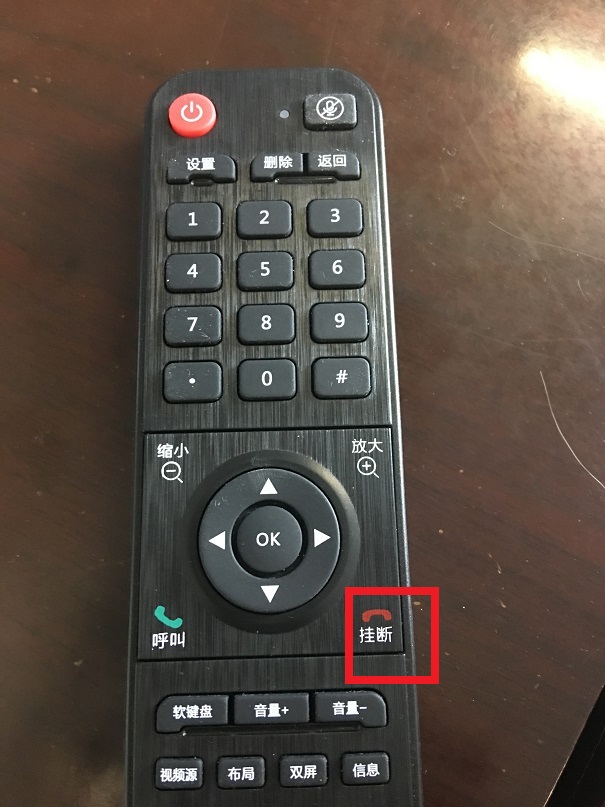

- 记着把IP改回去,否则上不了网了。
欢迎关注“rocedu”微信公众号(手机上长按二维码)
做中教,做中学,实践中共同进步!

-
版权声明:自由转载-非商用-非衍生-保持署名| Creative Commons BY-NC-ND 3.0
如果你觉得本文对你有帮助,请点一下左下角的“好文要顶”和“收藏该文”